반응형
예전에 컴퓨터에 연결해서 사용하다가 새 모니터 구입 후 집에서 놀고 있던 24인치 모니터가 있다. 이 모니터를 넷플릭스, 유튜브, 동영상 및 기타 용도로 활용하기 위해서 샤오미 mi tv stick을 구입하게 되었다. 큐텐에서 직구로 구입하게 되었는데 쿠폰 먹여서 3.5만 원에 구입을 했다. 지금은 더 저렴하게 팔리고 있는 중이다.
활용할 모니터는 다행히 HDMI로 입력되는 음성신호를 3.5파이 단자로 뽑아주는 음성출력 기능이 있어서 다이소에서 구입한 PC 스피커를 연결해서 소리를 들을 수 있었다. 하지만 음성 출력 기능이 없는 모니터에는 이 스틱을 꼽아도 소리를 들을 수 없으니 활용할 수 없다.

넷플릭스, 유튜브, 아마존 프라임, 구글 플레이..... 등 많은 동영상 플랫폼을 바로 사용할 수 있다. 최대 FHD 까지만 해상도를 지원한다

구성품은 스틱본체, 리모컨, 전원 어댑터, 5핀 케이블, HDMI연장선 이다. 구성품에 HDMI 연장선이 포함되어 있으므로 TV스틱이 길어서 구조상 스틱을 꼽기가 곤란한 모니터, TV의 경우도 문제없이 꼽을 수 있다. 이런 점은 아주 마음에 듦


5V 1A 전원 어댑터. 일반적인 USB 전원을 이용한다. 모니터나 TV에 USB 단자가 있다면 이 어댑터는 다른데 쓰고 거기에 꼽으면 된다.
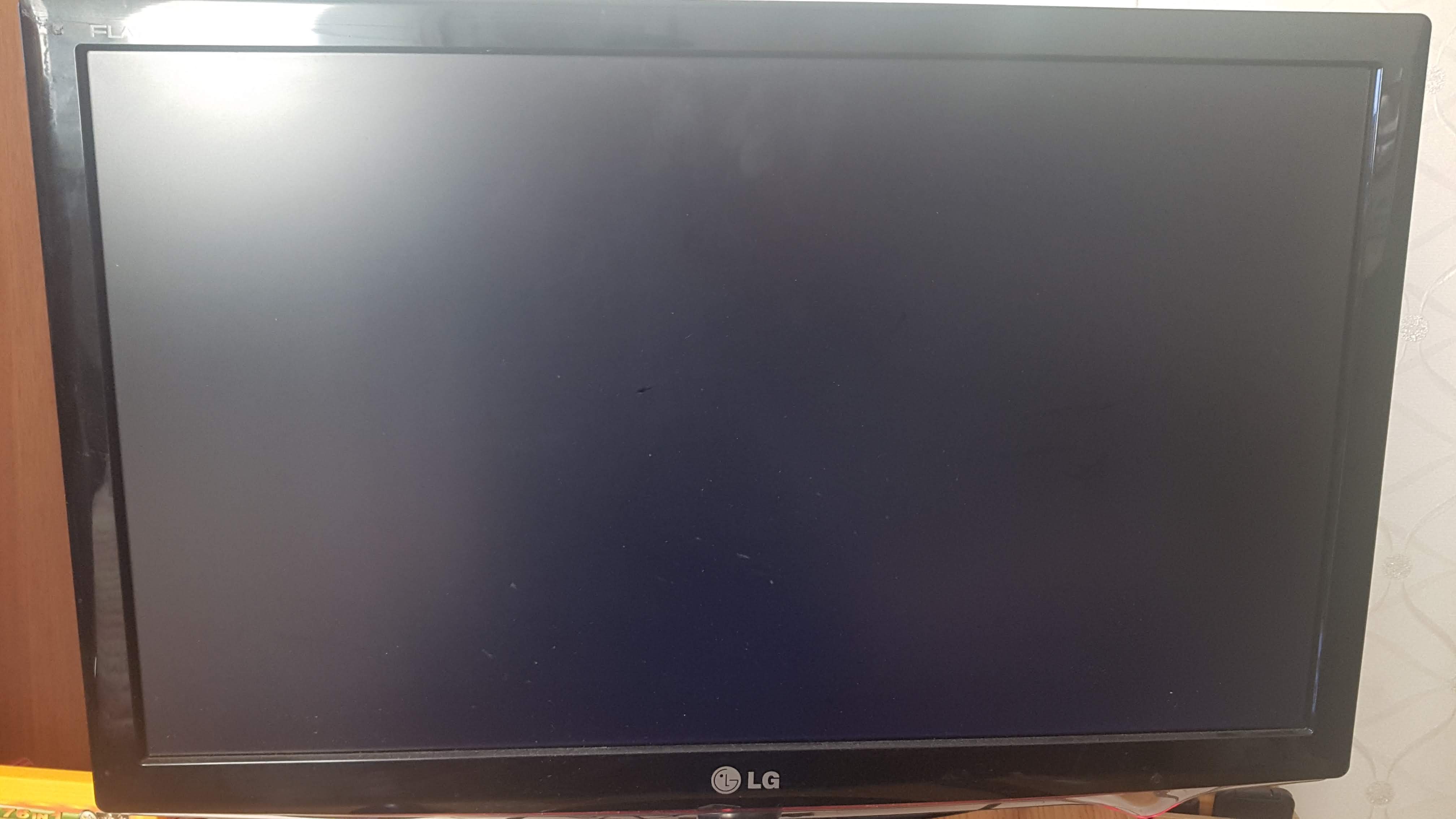
활용할 디스플레이가 모니터라면 반드시 음성 출력 기능이 있는지 확인해야 한다. 없으면 TV 스틱 활용 불가

세팅은 화면에서 시키는 대로 하면 되므로 어렵지 않다.

세팅 완료 후 넷플릭스, 유튜브.... 잘 나온다.
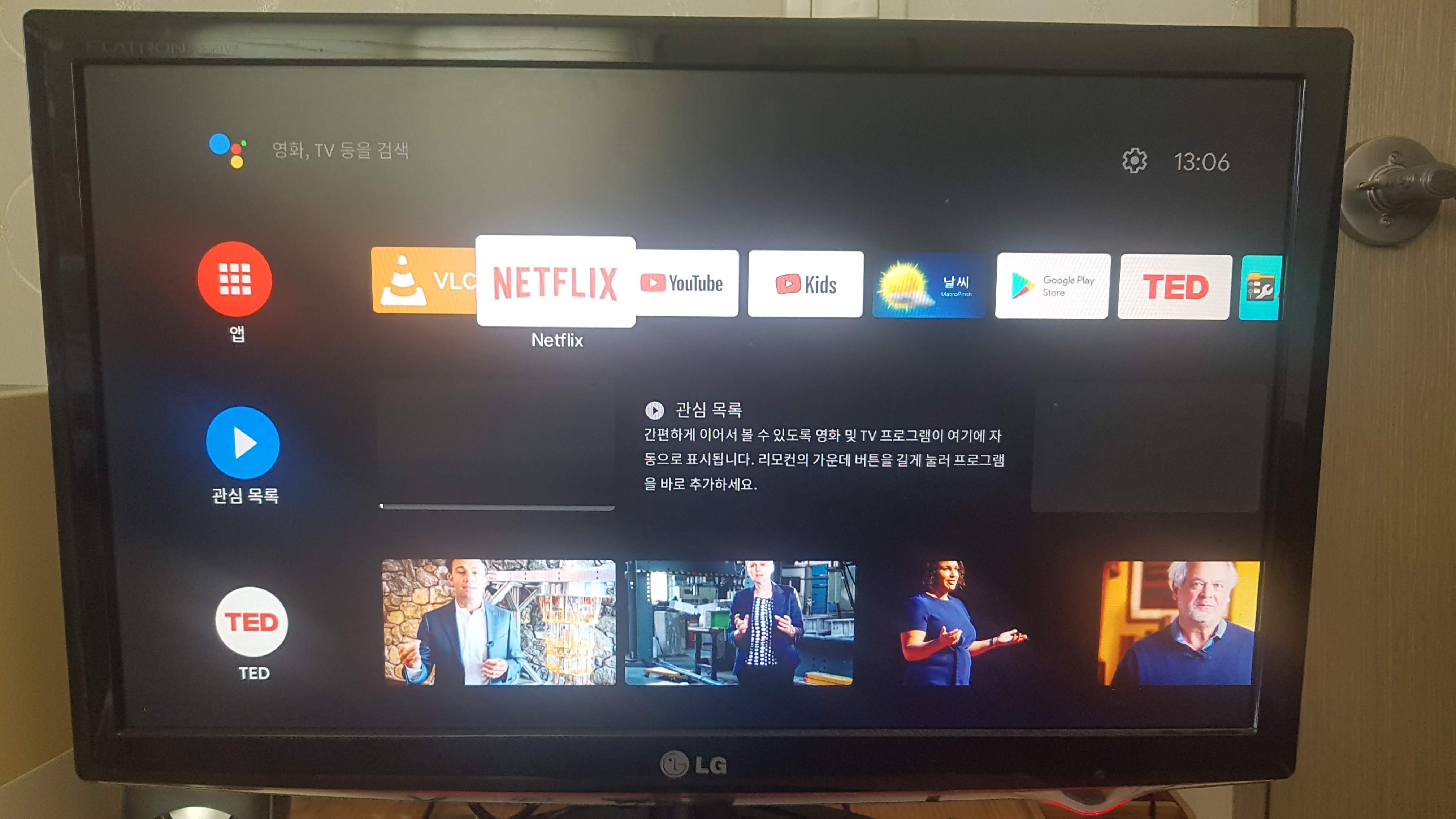
유튜브 리뷰들을 보니 리모컨 연결이 끊어진다는 의견도 있던데 내가 구입한 제품은 아직까지 전혀 그런 점을 느끼지 못했다. 리모컨은 정말 편리하다.

TV 스틱 내부 메모리에 여러 가지 필요한 파일을 카피하기 위하여 X-Plore 파일 관리자 앱을 설치했다. X-plore는 PC의 공유폴더에 접근이 가능하여 이런 경우 유용하게 쓸 수 있다. 즉 PC의 공유폴더에 TV 스틱으로 옮길 파일을 넣어 놓고 TV 스틱의 X-plore를 이용하여 네트워크로 접근하여 파일을 카피하는 것이다.

일단 TV 스틱은 주로 영상 소비용으로 사용할 계획이지만 고전게임 에뮬레이터를 설치해서 에뮬 머신으로도 사용할 생각도 있으므로 슈퍼패미컴 에뮬레이터 앱인 Snes9 x라는 에뮬레이터 앱을 설치했다. 게임 롬 카피는 X-Plore 파일 관리자를 이용한다. TV 스틱에도 메모리 공간이 있는데 여기에 네트워크 드라이브에서 끌어온 게임롬을 X-Plore를 이용해서 카피해 주고 에뮬레이터 앱에서 불러서 플레이 한다. 게임 컨트롤은 TV스틱이 블루투스를 지원하기 때문에 블루투스 게임패드를 이용하면 된다.

블루투스 연결을 지원하는 게임패드인 샥스 S1+를 TV스틱에 연결해줄 것이다.

TV 스틱의 설정에 들어가면 리모컨 및 액세서리 메뉴가 있다. 여기에서 블루투스 게임패드를 등록해 준다. 한 번만 등록해주면 다음부터는 게임패드 전원을 켜면 자동으로 연결이 되어 게임 에뮬레이터에서 자동으로 인식이 된다.

X-plore를 통해 슈퍼패미컴 롬파일을 하나 복사해서 플레이해 보았다. 슈퍼패미컴 정도의 게임은 아주 잘 실행이 된다. 더 높은 사양의 게임들에 대해서는 실행이 될지 안 될지 모르겠으나 유튜브에 보면 안드로이드 기반 게임인 아스팔트 자동차 게임이 조금 끊기긴 하지만 플레이할 만한 수준으로 구동되는 것을 확인했다.
여기까지 TV 스틱 본연의 기능인 동영상 플랫폼 이용과 부가적으로 고전게임 에뮬레이터를 이용하는 방법을 알아보았다. 다음으로는 넷플릭스, 유튜브 같은 동영상 플랫폼을 사용하는 사람도 있겠지만 직접 보유하고 있는 파일들을 보고 싶은 사람들도 있을 것이다. 나의 경우 간이 NAS 기능을 지원하는 공유기를 사용하고 있어서 공유기에 외장하드를 연결하여 개인적인 클라우드 공간으로 사용하고 있다. 이 드라이브에 있는 영상파일들을 TV 스틱에서 연결하여 플레이해 보려고 한다.
네트워크 플레이를 지원하는 여러 동영상 플레이어들이 있지만 내가 고른 플레이어는 VLC이다. 일단 무료이고 광고가 없어서 사용하는데 거추장스럽지 않기 때문이다. 완벽하진 않지만 조금만 만져주면 꽤 쓸만한 플레이어이다.

VLC 메뉴에서 로컬 네트워크로 들어가면 NAS 나 공유 폴더에 접근할 수 있다. 나의 경우 공유기에 연결된 외장하드를 삼바(smb) 프로토콜로 연결을 하였다. 새로운 서버를 추가하거나 스트림 서버가 있다면 추가로 등록이 가능하다. 네트워크 드라이브를 연결하니 내가 올려놓은 여러 영상파일들이 잘 보였으며 mp4, mkv, avi 가리지 않고 플레이 가능했다.

VLC에서 SMI 자막이 깨져서 나오길래 VLC의 설정 -> 자막 설정 메뉴를 들어가 보니 '자막 텍스트 인코딩'이라는 메뉴가 있었다. 여기서 인코딩을 Korean(EUC-KR/CP949}로 선택해주니 SMI 한글자막이 깨지지 않고 잘 나온다.
여기까지 직접 구입한 샤오미 Mi TV 스틱을 구입하고 활용해 보았다. 저렴한 가격에 매우 만족도가 높은 제품같다. 추가로 본문에서는 언급하지 않았지만 우리나라 OTT 동영상 서비스인 웨이브도 사용이 가능하니 웨이브 유료회원이라면 공중파 TV도 시청이 가능하겠다.
반응형
'리뷰' 카테고리의 다른 글
| 샤오미 어메이즈핏 GTS2 미니 리뷰 (Amazefit GTS2 mini) (4) | 2021.04.03 |
|---|---|
| 가성비 좋은 게임패드 샥스 S1+ (0) | 2021.04.03 |
| 앤커 Q30 (Anker Q30) 블루투스 액티브 노이즈 캔슬링 무선 헤드폰 리뷰 (3) | 2020.12.31 |
| 간편한 전자부품 테스트기 ESR-T4 리뷰 (0) | 2020.12.02 |
| 알리표 USB 디지털 현미경 구입 (2) | 2020.12.02 |